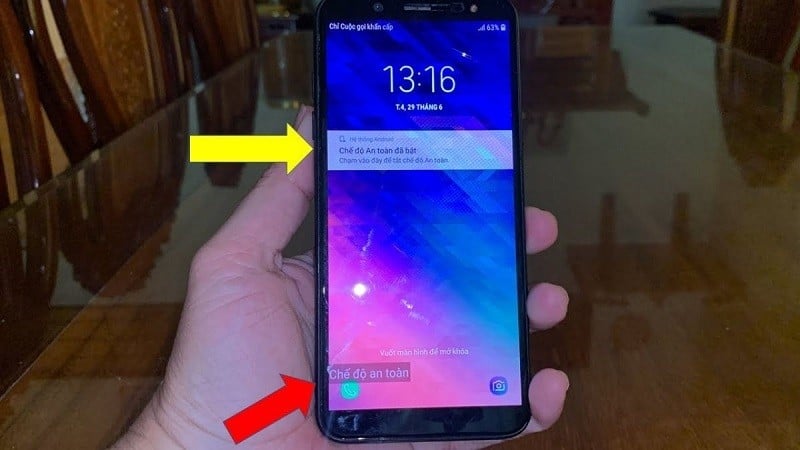 |
Der abgesicherte Modus auf Samsung wird häufig verwendet, um Probleme zu beheben, die durch Drittanbieteranwendungen verursacht werden. Wenn Sie ihn jedoch nicht verwenden möchten, können Sie ihn auch deaktivieren. Nachfolgend finden Sie einige Details zum Deaktivieren des abgesicherten Modus auf Samsung.
Starten Sie Ihr Telefon neu
Wenn Sie während der Nutzung Ihres Samsung-Telefons auf Probleme mit dem abgesicherten Modus stoßen oder diesen Modus einfach deaktivieren möchten, können Sie das Gerät wahrscheinlich neu starten.
Schritt 1: Halten Sie zunächst die Einschalttaste gedrückt, bis auf dem Bildschirm eine Benachrichtigung angezeigt wird.
Schritt 2: Klicken Sie dann auf die Schaltfläche „Neustart“ oder „Ausschalten und neu starten“.
Schritt 3: An diesem Punkt wird das Telefon automatisch neu gestartet und kehrt in den Normalmodus zurück. Sie müssen die beiden oben genannten Schritte nur noch einmal wiederholen, und der abgesicherte Modus wird vollständig deaktiviert.
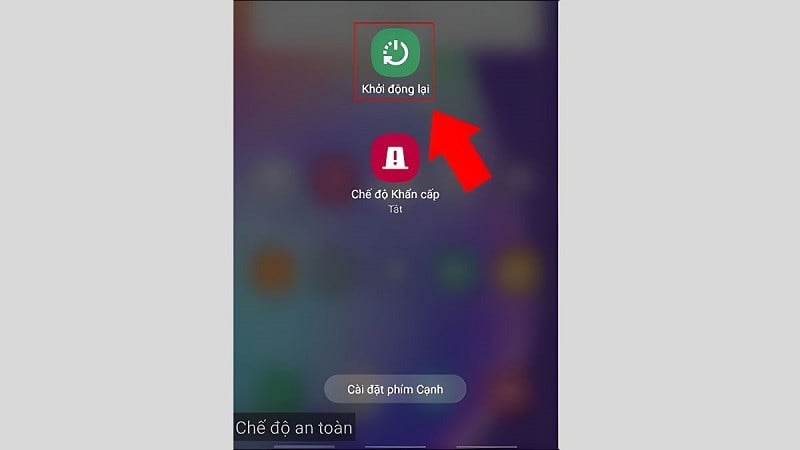 |
Überprüfen Sie das Schwarze Brett
Bei den meisten Samsung-Telefonen lässt sich der abgesicherte Modus auf die gleiche Weise deaktivieren. Einige Modelle zeigen jedoch eine Benachrichtigung an, wenn sich das Gerät im abgesicherten Modus befindet. Wenn Ihr Gerät auch über ein Benachrichtigungsfeld verfügt, tippen Sie einfach darauf und starten Sie das Telefon neu.
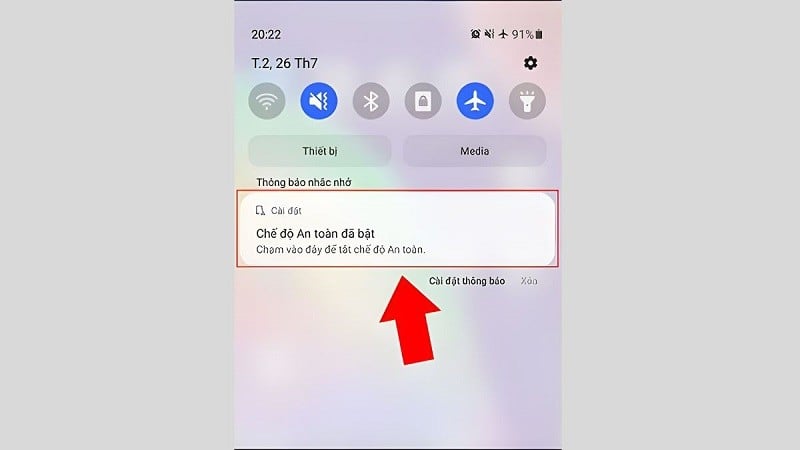 |
Entfernen Sie inkompatible Anwendungen auf dem Betriebssystem
Bevor Sie den abgesicherten Modus auf Samsung durch Deinstallieren inkompatibler Apps deaktivieren, überprüfen und verwalten Sie die installierten Apps auf Ihrem Gerät. Suchen Sie nach neu installierten Apps und löschen Sie deren Daten und Cache. So löschen Sie Daten und Cache:
Schritt 1: Gehen Sie zu Einstellungen und wählen Sie Anwendungsverwaltung. Wählen Sie dann Anwendungsliste.
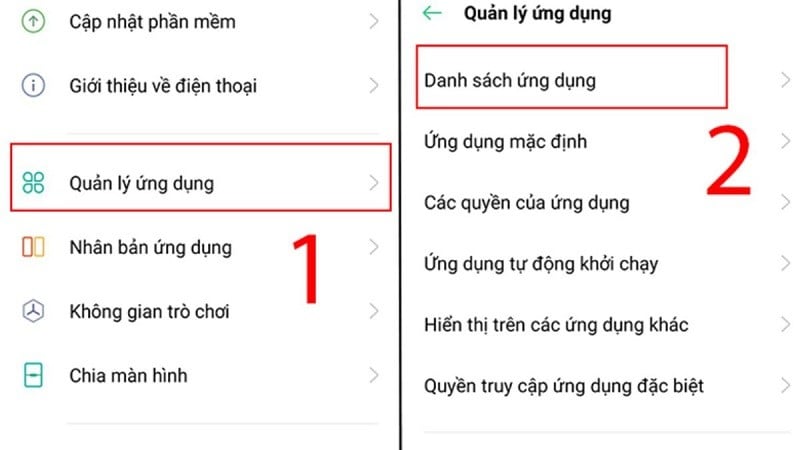 |
Schritt 2: Suchen und wählen Sie nun die Anwendung aus, die das Problem verursacht. Wählen Sie dann Speichernutzung aus.
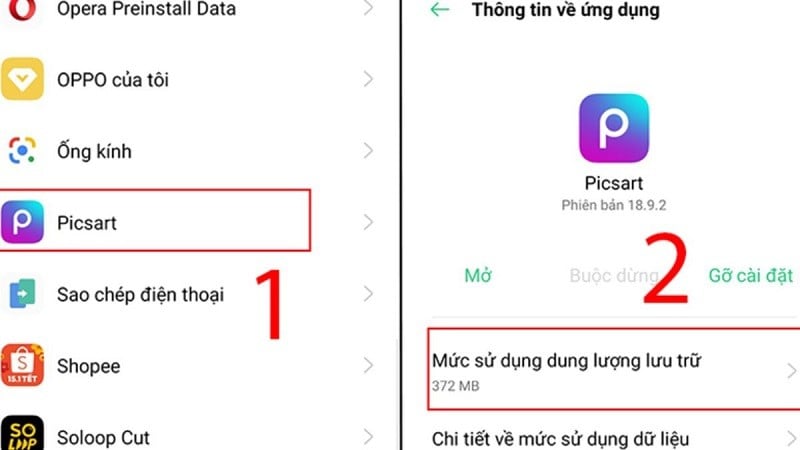 |
Schritt 3: Klicken Sie auf Daten löschen und dann auf Cache leeren.
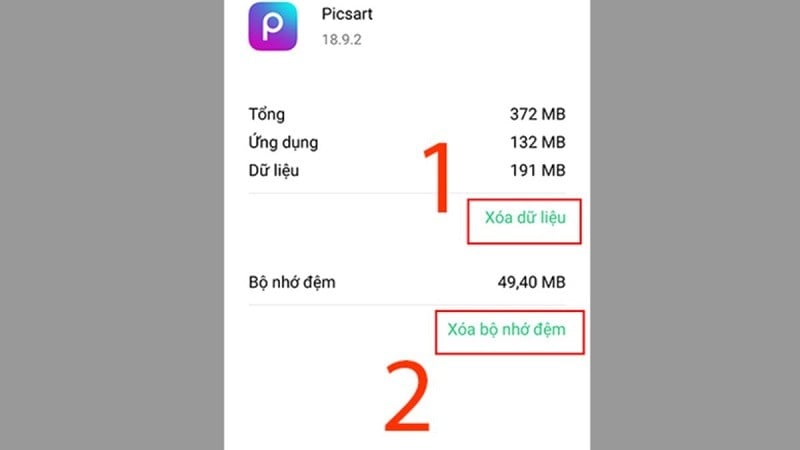 |
In manchen Fällen löst das Löschen der Daten das Problem nicht. In diesem Fall müssen Sie die Anwendung vom Gerät entfernen. Danach funktioniert das Telefon wieder normal.
Werkseinstellungen wiederherstellen
Beachten Sie, dass bei dieser Methode alle Daten auf dem Gerät gelöscht werden. Überlegen Sie es sich daher gut. So deaktivieren Sie den abgesicherten Modus auf Samsung durch Wiederherstellen der Werkseinstellungen:
Schritt 1: Öffnen Sie die App „Einstellungen“, scrollen Sie nach unten und wählen Sie „Konten und Sicherung“.
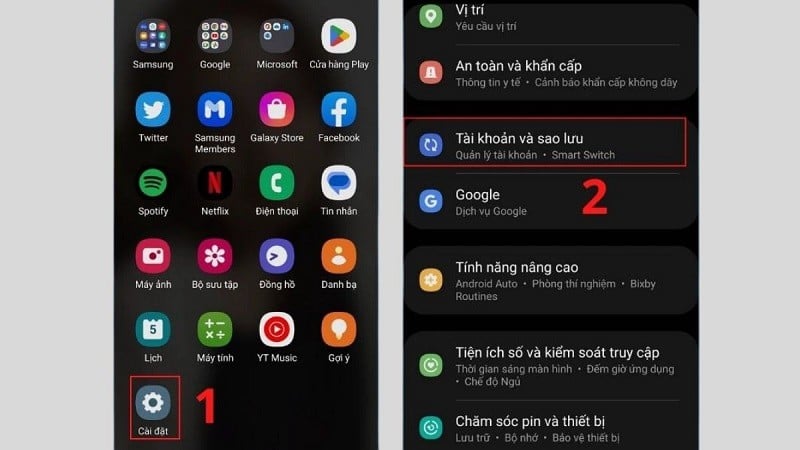 |
Schritt 2: Scrollen Sie anschließend nach unten und wählen Sie „Zurücksetzen“.
Schritt 3: Klicken Sie auf Werkseinstellungen wiederherstellen.
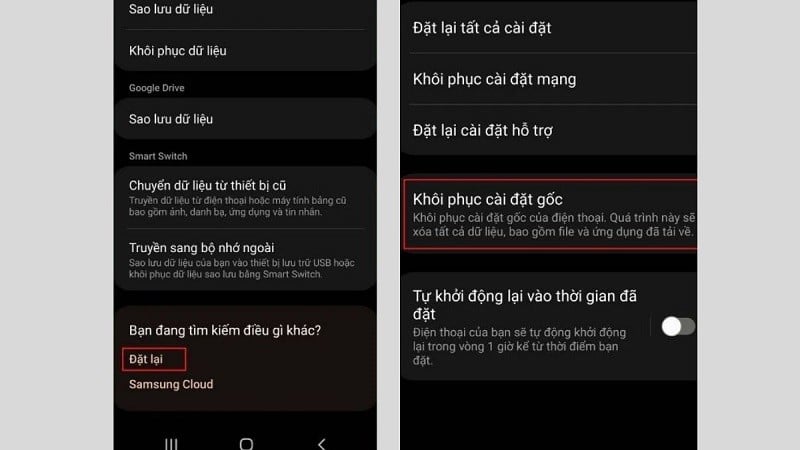 |
Schritt 4: Wählen Sie die Schaltfläche „Zurücksetzen“ und geben Sie die PIN ein, um das Zurücksetzen auf die Werkseinstellungen zu bestätigen.
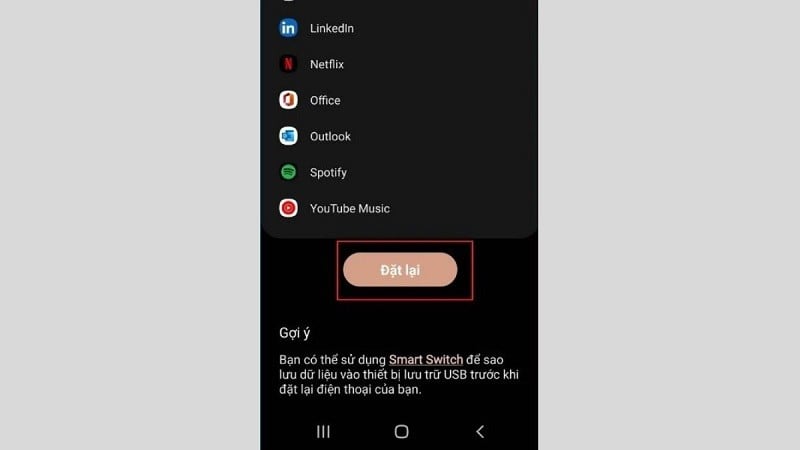 |
Bevor Sie diesen Vorgang durchführen, sichern Sie bitte Ihre Daten, um den Verlust wichtiger Informationen zu vermeiden.
Oben finden Sie eine äußerst einfache Anleitung zum Deaktivieren des abgesicherten Modus auf Samsung-Telefonen. Hoffentlich hilft Ihnen dieser Artikel dabei, diesen Vorgang erfolgreich durchzuführen.
[Anzeige_2]
Quelle














































































































Kommentar (0)